Clé USB amorçable. Créer un lecteur flash multiboot à partir de zéro de vos propres mains. La première étape consiste à préparer les appareils et les programmes avant l'installation
Si vous souhaitez créer médias externes, qui est capable d'installer l'un des nombreux systèmes d'exploitation, vous devez d'abord lire les instructions sur la façon de créer une clé USB amorçable en USB multiboot.
USB multi-démarrage est un utilitaire populaire universel pour créer un support amovible multiboot. L'application est distribuée à gratuitement.
Interface : anglais.
La création d'un lecteur flash en USB multiboot vous permet d'éviter certaines restrictions : l'utilisateur peut charger deux versions identiques du système d'exploitation sur un seul disque externe à la fois.
Ils devraient seulement avoir différentes assemblées. De plus, le nombre d’images enregistrées est illimité.
Tout dépend de la capacité mémoire de votre clé USB.
La première étape consiste à préparer les appareils et les programmes avant l'installation
Tout d’abord, vous devez réfléchir à l’avance au nombre d’images que vous souhaitez installer sur un support de stockage externe.
Sur la base de ces informations, calculez l'emplacement approximatif et prenez une clé USB qui aura suffisamment de mémoire.
Téléchargez et installez l'utilitaire USB multiboot sur votre ordinateur en utilisant le lien fourni au début de l'article.
Malgré le fait que le programme n'a qu'une interface en anglais, il existe instructions détaillées sur son utilisation en russe.
Familiarisez-vous avec les fonctions de base du programme et les éléments de la barre d'outils avant de commencer. Cela vous aidera à éviter les erreurs courantes.
Inclus dans l'image utilitaires multiboot usb comprend un certain nombre de programmes qui sont installés sur un support externe amorçable à coup sûr :
- Utilitaire de démarrage en ligne de commande FreeDOS ;
- Programme pour travailler avec des partitions NTFS ;
- Vous devez également confirmer l'installation du mot de passe et de l'éditeur de registre système opérateur;
- Programme à installer plus tôt fichiers supprimés et candidatures ;
- QuickTech Pro - un utilitaire qui vous permet de tester rapidement les performances des composants matériels ordinateur personnel ou un ordinateur portable ;
- Un certain nombre de programmes pour tester la RAM et la qualité service ordinateur ;
- Un programme pour vérifier la santé des disques durs et travailler avec leurs partitions.
Important! Ne supprimez pas le contenu du lecteur flash après la phase initiale de sa création, tous les utilitaires ci-dessus sont nécessaires pour installation ultérieure système d'exploitation sur votre PC. Retirer ou endommager ne serait-ce qu'un seul composant peut entraîner une panne multi clé USB bootable de nature programmatique.
L'étape principale consiste à créer un support amovible amorçable
Dans la fenêtre initiale de l'utilitaire, l'utilisateur a accès à une liste d'utilitaires nécessaires pour créer une clé USB amorçable. Suivez les instructions pour préparer le support externe :
- Activez le premier utilitaire de la liste (Figure 1). Il est conçu pour formater les supports amovibles. Cochez la case QuickFormat pour accélérer le processus. Il est préférable de formater pour le système de fichiers NTFS.
Grâce à lui, vous n'aurez aucun problème pour installer des images dont le volume dépasse 4 Go ;
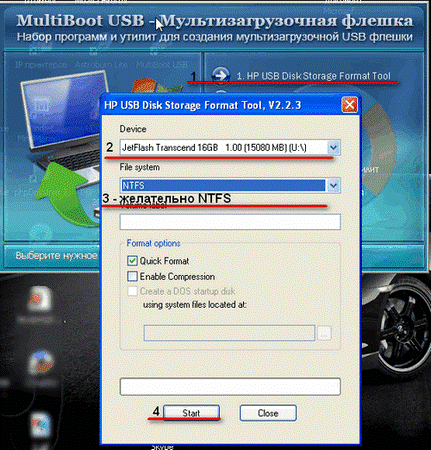
N°2. Installation de l'utilitaire HP USB Stockage sur disque Outil de formatage
- Revenez maintenant au menu Démarrer (Figure 1) et exécutez le programme grub4dos. Lors de l'installation, vous devez spécifier le nom du disque - sélectionnez le chemin d'accès. Le nom ne sera pas reflété, vous ne verrez que le volume espace libre sur le disque dur sélectionné.
Cliquez maintenant sur la clé d'installation de l'utilitaire ;

N°3. Configuration de l'utilitaire Grub4dos
N°4. Déballage réussi du colis
- Après l'installation, une nouvelle fenêtre du programme apparaîtra dans laquelle l'utilisateur devra spécifier le chemin d'accès au lecteur flash et cliquer sur le bouton Éjecter. De cette façon, vous déballerez tout candidatures requises qui sont nécessaires pour bon fonctionnement transporteur.

№5. Apparence fenêtre principale de l'application
Pour commencer l'étape de base de la création d'une clé USB amorçable, suivez les instructions :
- Connectez la clé USB à l'ordinateur et attendez qu'elle soit reconnue par le système
- Maintenant, cours Programme MultiBoot USB ;
- Dans la fenêtre principale du programme, sélectionnez le chemin d'accès au lecteur flash connecté dans le champ Étape 1 ;
- Dans le champ Étape 2, sélectionnez tous les composants. Ils seront également installés sur support de démarrage;
- Cliquez sur le bouton Créer pour créer un lecteur flash multiboot.
Après avoir terminé toutes les étapes ci-dessus dans les instructions, le lecteur flash sera créé, cependant, il n'y aura aucun image d'installation système opérateur.
Ajout de nouvelles images du système d'exploitation
Pour terminer le processus de création d'un lecteur flash multiboot, vous devez le compléter avec des images nécessaire à l'utilisateur systèmes d'exploitation.
Toutes les images doivent être exclusivement en Format ISO.
Pour faciliter la navigation entre les fichiers sur un lecteur flash, créez dossier spécial, où vous déplacerez toutes les images du système d’exploitation.
De cette façon, vous ne les confondrez pas avec des utilitaires précédemment décompressés.
Pour le système d'exploitation Windows
Pour installer une image du système d'exploitation Windows (de n'importe quelle version et build) sur un lecteur flash créé, créez d'abord un lecteur virtuel à l'aide du programme Outils démons ou tout autre utilitaire similaire.
Allez maintenant dans la fenêtre Poste de travail et recherchez-y l'image disque montée. Ouvrez son contenu. Un exemple du contenu est présenté dans la figure ci-dessous :

N°6. Exemple du contenu du répertoire d'une image du système d'exploitation montée
Maintenant, sors par la fenêtre Utilitaires WinsetupFromUsb(Figure 1) :

N°7. Fenêtre d'enregistrement d'image du système d'exploitation Windows
Dans la fenêtre ci-dessus, sélectionnez le chemin vers lecteur virtuel image. Cochez ensuite la case de la version du système d'exploitation qui correspond à l'image montée. Et maintenant, appuyez sur la touche GO.
Accédez au dossier contenant l'image. Son contenu va changer, comme par exemple dans la figure ci-dessous :

N°8. Contenu du dossier avec l'image du système d'exploitation après avoir utilisé l'utilitaire WinsetupFromUsb
Pour ajouter un autre système d'exploitation Windows à une clé USB, suivez les mêmes étapes, n'oubliez pas de cocher la case à côté de la version du système d'exploitation correspondant à l'image (comme dans la figure 7).
Pour le système d'exploitation Linux
Pour les systèmes d'exploitation Linux, procédez comme suit :
- recherchez le fichier menu.lst sur le lecteur flash et ouvrez-le avec bloc-notes standard ou utilitaires Bloc-notes ;
- Dans la première ligne, notez le nom du système d'exploitation, dans la deuxième ligne, le chemin d'accès à l'image. Sauvegarder fichier final. Le système de fichiers peut se bloquer pendant 15 à 20 minutes. Attendez que son fonctionnement revienne à la normale et que l'image soit écrite sur le lecteur flash.
Un exemple de contenu de fichier de bloc-notes devrait ressembler à ceci :

Rufus est un excellent utilitaire pour créer une clé USB amorçable. Gratuit, facile à utiliser et polyvalent. Avec son aide, vous pouvez écrire Image Windows XP, 7, 8 ou 10. Et surtout : l'enregistrement est environ 2 fois plus rapide que, par exemple, . Par conséquent, dans cet article, nous verrons comment utiliser le programme Rufus.
Pour commencer, il convient de noter quelques fonctionnalités de Rufus :
- Fonctionne sur toutes les versions du système d'exploitation : de Windows XP SP2 au nouveau « dix ».
- Écrit des clés USB pour PC/ordinateurs portables avec l'ancien BIOS et nouveau BIOS UEFI.
- Crée des clés USB pour Récupération Windows ou mot de passe.
- Fonctionne sur les PC et ordinateurs portables sans système d'exploitation installé.
- Aucune installation de programme requise.
Principaux avantages de Rufus :
- ne contient qu'un seul écran de menu (grâce à cela, la probabilité de cliquer sur la mauvaise chose est réduite à zéro) ;
- peut trouver les secteurs problématiques sur les clés USB, ainsi que formater et restaurer les clés USB.
Le seul point négatif est qu'en raison de sa simplicité, Rufus ne peut pas créer de lecteurs flash multiboot. Bien que le programme ne soit tout simplement pas conçu pour cela.
Comment créer une clé USB bootable pour Windows 7 ?
Tout est fait de manière extrêmement simple, il n'y aura donc aucun problème. Même si vous décidez de créer une clé USB amorçable pour la première fois.
Bonjour, chers amis ! Après avoir étudié cet article, vous apprendrez les moyens les plus simples et les plus efficaces de créer une clé USB amorçable pour installer un système d'exploitation. Windows divers versions.
Pour commencer, nous examinerons ce qu'est une clé USB amorçable et pourquoi elle est nécessaire.
Tous les ordinateurs de bureau et portables modernes peuvent télécharger n'importe quel utilitaires ou, comme dans notre cas, un système d'exploitation avec différents disques externes(lecteurs flash, cartes mémoire, SSD externes et disques durs).
Avant l'apparition de cette fonctionnalité, nous ne pouvions utiliser qu'une seule option pour charger les données : CD- Disque DVD Et. Cette méthode beaucoup l'utilisent encore, et il a droit à la vie, mais il en a assez points négatifs, par rapport à une clé USB amorçable. Le seul avantage d'un disque de démarrage est son faible coût, sinon il n'y a que quelques inconvénients.
Ceux-ci incluent :
- capacité limitée du disque optique (700 Mo pour le CD, ce qui est suffisant pour fenêtres simples XP et 4,7 Go (en fait 4,3) pour les DVD, cela suffit pour la plupart des systèmes, mais avec une bonne fonctionnalité supplémentaire Cette capacité n'est pas suffisante. Nous n'examinerons pas ici les options exotiques permettant d'utiliser des disques DVD+R DL ou DVD-R DL comme disques amorçables (ils ont 2 couches d'enregistrement sur une face et une capacité de 8,5 Go). En plus du fait qu'ils sont chers, d'après mon expérience, ces disques n'étaient très souvent pas enregistrés ou étaient enregistrés avec des erreurs ;
- s'il n'est pas soigneusement stocké (et c'est presque toujours le cas), le disque tombe rapidement en panne à cause des rayures et devient illisible ;
- des cas surviennent également constamment où un disque CD ou DVD semble visuellement en ordre, mais n'est toujours pas lu ;
- des problèmes de lecture des données peuvent souvent survenir déjà lors de l'installation de Windows (il s'agit d'un problème avec les disques réinscriptibles (RW)), je ne recommanderais donc pas d'écrire le système d'exploitation sur de tels disques ;
- L'installation du système d'exploitation prend beaucoup plus de temps qu'un lecteur flash amorçable, et vous ne pourrez pas influencer la vitesse de démarrage à partir d'un CD, mais lors de l'installation à partir d'un lecteur flash, cela est tout à fait possible. Vous n'avez besoin que d'un lecteur avec plus paramètre rapide lectures de sa mémoire.
Lors de l'installation avec Clés USB Windows XP ou Windows 7, veuillez noter lequel Port USB Vous l'insérez. De nombreux PC et ordinateurs portables modernes (netbooks) disposent des deux ports réguliers USB 2.0 et USB 3.0 (colorés en bleu). Windows 7 et supérieur versions ultérieures ne prend pas en charge l'USB 3.0, vous ne pourrez donc pas démarrer à partir d'un lecteur flash. Un message apparaîtra avec l'erreur suivante : "Pas trouvé pilote requis pour lecteur de disquette disques optiques. Si vous possédez une disquette, un CD, un DVD ou Clé USB avec ce pilote, insérez ce média". Par conséquent, nous insérons la clé USB dans un port USB ordinaire et l'installation fonctionnera aucun problème. Plus tard Port Windows USB 3.0 pris en charge.
Je tiens également à rassurer tous les propriétaires de clés USB 3.0 qui craignent de ne pas pouvoir démarrer Windows à partir de celle-ci. Ce lecteur fonctionne bien dans USB ordinaire, seule la vitesse de lecture et d'écriture de la clé USB sera limitée débit port, mais à la vitesse d'installation du système d'exploitation, vous ne le remarquerez pas.
La première chose dont nous avons besoin pour créer une clé USB amorçable est une image ISO de celle dont nous avons besoin Versions Windows et/ou la distribution du système d'exploitation. Vous pouvez utiliser la distribution originale et créer à partir de celle-ci Image ISO. S'il n'y est pas, nous le recherchons sur Internet (le piratage ne peut pas être éradiqué en Russie) ou nous le prenons auprès de connaissances et d'amis.
Nous sélectionnons maintenant un lecteur flash pour le rôle de démarrage. Il doit être propre et pas très vieux pour ne pas ralentir. S'il y en a informations nécessaires, puis copiez-le vers un autre emplacement, car pendant le processus de création, le lecteur flash sera formaté et toutes les données seront effacées.
Pour créer une clé USB amorçable, je recommande d'acheter un nouvel appareil. Les coûts ne sont pas élevés et si vous l’utilisez uniquement pour installer le système, celui-ci durera indéfiniment.
La clé USB elle-même a besoin d'une capacité de 4 Go ou 8 Go, rarement plus. Le volume requis dépend de la taille de la distribution du système d'exploitation. Alors pour Windows d'origine pour n'importe quelle version, 4 Go suffiront, et pour n'importe quelle assemblages faits maison(Windows + logiciel supplémentaire) 4 Go ne suffisent probablement pas.
Des méthodes simples aux méthodes complexes ou basiques pour créer une clé USB amorçable
1 façon. Grâce à la salle d'opération elle-même Systèmes Windows, via la ligne de commande (à titre d'exemple, une clé USB bootable avec Windows 10 sera créée).
Création clé USB d'installation, à travers ligne de commande, est universel. Il nécessite de la prudence et est impitoyable lors de la saisie des données, mais comporte deux des avantages indéniables, par rapport à d'autres méthodes :
- Pas besoin d'installer un tiers logiciel(toutes les actions sont effectuées à l'aide du système d'exploitation).
- Pas nécessaire Image ISO Windows. Après avoir créé un lecteur flash, il vous suffit de copier les fichiers du système d'exploitation depuis disque normal ou depuis le dossier de distribution.
Passons au processus d'écriture d'un lecteur flash. Pour ce faire, vous pouvez utiliser des captures d'écran du programme ou instructions étape par étape suggéré ci-dessous.

Saisie et exécution de la commande "diskpart" sous Windows 10

PARTIE DISQUE. Commandes et procédure pour créer une clé USB Windows amorçable
Instructions pas à pas pour graver une clé USB amorçable avec Windows 10 à l'aide de la commande « diskpart »
- Dans le coin inférieur gauche, cliquez sur l'icône « Rechercher dans Windows » et dans la ligne qui apparaît, entrez la commande « diskpart ».
- Ensuite, cliquez sur l'icône « Exécuter la commande » qui apparaît.
- Dans le menu utilitaire qui apparaît, nous commençons à saisir les commandes une par une (comme indiqué dans la capture d'écran)
- Entrez « liste des disques » Cette commande affichera tout lecteurs disponibles qui sont connectés à l’ordinateur. Faites attention à ce point attention particulière, puisque la liste comprendra non seulement les lecteurs flash, mais aussi disques durs. Les disques n'ont pas de nom, ils ne peuvent donc être distingués que par leur capacité de stockage. Sur cette base, il est conseillé qu'au moment de la création d'une clé USB amorçable, une seule soit connectée à l'ordinateur et que sa capacité en gigaoctets ou mégaoctets soit connue. Si vous faites une erreur lors du choix d'un disque, vous pouvez supprimer les données nécessaires.
- Sélectionnez le numéro de série du disque avec lequel nous travaillerons plus loin avec la commande, par exemple « sélectionner le disque 1 »
- Ensuite, nettoyez l'appareil en entrant la commande « clean »
- Après le nettoyage, créez une partition « créer une partition principale »
- Maintenant nous choisissons cette rubrique« sélectionnez la partition 1 » (le numéro doit correspondre au disque sélectionné)
- Rendre active la section « active » sélectionnée
- Formatons-le. Vous pouvez effectuer à la fois un formatage rapide « format fs=NTFS QUICK » et un formatage complet « format fs=NTFS ». Formatage rapide Cela prendra quelques secondes, mais la réalisation complète prendra du temps. Tout dépend de la capacité de stockage.
- Attribuer un nom au disque « assigner »
- Nous finissons de créer une clé USB bootable avec la commande « exit ».
Si quelqu'un d'autre connaît des moyens d'enregistrer et de créer lecteurs flash amorçables, alors veuillez vous désinscrire dans les commentaires. Il n'est pas nécessaire d'entrer dans les détails, mais il serait intéressant pour beaucoup de se pencher sur les logiciels utilisés. Si la méthode est assez simple et qu'elle ne figure pas dans l'article, alors je l'analyserai certainement en détail et à l'avenir, lors de la mise à jour du matériel, je l'inclurai dans l'article. Ci-dessous, j'ai publié trois des vidéos les plus réussies, à mon avis, sur le processus de création d'un lecteur flash amorçable. Au fur et à mesure que le matériel sera préparé, l'article sera mis à jour. Merci de votre compréhension.
Une clé USB amorçable avec une image du système d'exploitation Windows peut être créée à l'aide du programme UltraISO. Pourquoi est-il nécessaire d'avoir une telle clé USB amorçable sur laquelle est enregistrée une image du système d'exploitation ?
Des problèmes inattendus peuvent survenir lors de l'utilisation du système d'exploitation Windows. Le système d'exploitation peut commencer à fonctionner dans meilleur scénario, avec des problèmes, et dans le pire des cas, il cessera complètement de se charger. De tel problèmes possibles Personne n’est assuré ; il est impossible de le prévoir à l’avance.
Parfois, les problèmes liés au système d'exploitation peuvent être résolus à l'aide de la fonction de récupération du système d'exploitation Windows. Pour ce faire, vous devrez exécuter, si, bien entendu, cette fonctionnalité fonctionne pour le moment.
Si une telle récupération ne peut pas démarrer moyens réguliers Système d'exploitation Windows, vous pouvez alors essayer de restaurer le système à l'aide d'un disque sur lequel est enregistrée une image du système d'exploitation, ou utiliser une clé USB amorçable pour cela.
Dans la plupart des cas, de sérieux problèmes ne peut être résolu qu'en réinstallant le système d'exploitation si vous n'avez pas effectué vos données à l'avance. Par conséquent, il est toujours nécessaire de disposer d’un disque avec une image du système d’exploitation Windows. Ce disque peut être utilisé pour nouvelle installation système d'exploitation, pour restaurer le système d'exploitation ou le réinstaller.
Avantages d'un lecteur flash par rapport à un lecteur DVD
En règle générale, le package de distribution avec le système d'exploitation est enregistré sur un disque DVD optique. Mais stocker une image avec un système d'exploitation sur un tel disque est problématique car disque optique Le DVD est sujet à des dommages mécaniques. Une seule rayure peut provoquer la panne d'un disque optique.
La solution pour sortir de cette situation consiste à utiliser une clé USB amorçable sur laquelle est enregistrée une image du système d'exploitation Windows. Installation du système d'exploitation Windows avec Clé USB Le lecteur n'est pas différent du processus d'installation d'un système d'exploitation à partir d'un DVD.
Un lecteur flash sur lequel un système d'exploitation est enregistré est mieux protégé contre dommages mécaniques qu'un disque DVD. De plus, il contient nettement moins taille physique, et peut être déplacé plus facilement sans crainte de dommages mécaniques.
Vous pouvez créer une clé USB amorçable à l'aide du programme UltraISO, conçu pour fonctionner avec des images disque.
UltraISO est un programme payant, mais il a période d'essai utilisation gratuite. Vous pouvez utiliser version gratuite Programmes UltraISO avec une limite de taille de fichier image de 300 Mo. Vous pouvez trouver une solution à ce problème sur Internet, où vous pouvez également trouver des versions portables du programme UltraISO.
Comment créer une clé USB amorçable dans UltraISO
Vous allez maintenant apprendre à créer une clé USB amorçable sur laquelle une image du système d'exploitation Windows 8 sera écrite. Exactement de la même manière, vous pouvez utiliser le programme UltraISO pour écrire une image du système d'exploitation Windows 7 sur un. Clé USB.
Afin de créer une clé USB amorçable dans UltraISO, vous devez ouvrir Programme UltraISO au nom de l'administrateur. Après avoir ouvert la fenêtre du programme, cliquez sur le bouton « Ouvrir » sur panneau supérieur dans la fenêtre du programme UltraISO.
Ensuite, dans la fenêtre de l'Explorateur qui s'ouvre, vous devez sélectionner une image du système d'exploitation Windows pour l'écrire ensuite sur un lecteur flash.
Dans la fenêtre "Ouvrir" Fichier ISO"Vous devez sélectionner le fichier image du système d'exploitation, puis cliquer sur le bouton "Ouvrir". Dans cet exemple, j'ai choisi de créer une clé USB bootable avec une image du système d'exploitation Windows 8 Pro.

Dans la fenêtre du programme UltraISO, sur le côté droit de la fenêtre, une image du système d'exploitation Windows 8 Pro est apparue.

Vous pouvez maintenant insérer la clé USB dans l'emplacement approprié de votre ordinateur, si elle n'y a pas été insérée auparavant.
Un lecteur flash conçu pour enregistrer une image du système d'exploitation Windows 7, Windows 8 ou Windows 10 doit avoir une taille d'au moins 4 Go et être formaté en système de fichiers FAT32. Vous pouvez également formater un lecteur flash immédiatement avant d'enregistrer une image du système d'exploitation Windows à l'aide du programme UltraISO.
Attention! S'il y a des données sur cette clé USB que vous ne voulez pas perdre, vous devrez les copier dans un endroit sûr. En cours Formatage USB lecteur flash, toutes les données situées sur un lecteur flash formaté seront supprimées.

Après avoir ouvert la fenêtre Écrire un disque Image », vous devrez vérifier que vous avez sélectionné le bon disque pour créer une clé USB amorçable. Vous devrez vous assurer que le disque du lecteur flash est sous la bonne lettre alphabet.
Vous pouvez cocher l'option « Vérifier » pour vérifier les erreurs après l'enregistrement afin de vous assurer que l'image système a été enregistrée sans erreurs.
Dans l'élément « Méthode d'enregistrement », vous devez sélectionner « USB-HDD+ », puis procéder au formatage du lecteur flash ou enregistrer une image du système d'exploitation Windows.
Si la clé USB a déjà été formatée avant le processus de création d'une clé USB amorçable, vous devrez alors cliquer sur le bouton « Graver ».
Si le lecteur flash n'a pas été formaté au préalable, vous devez alors cliquer sur le bouton « Formater ». Examinons maintenant le processus de formatage Clé USB dans le programme UltraISO.

Dans la fenêtre "Format", vous devez sélectionner le système de fichiers - FAT32, puis cliquer sur le bouton "Démarrer".

Dans la fenêtre d'avertissement, vous devez cliquer sur le bouton « OK ». Après le formatage, toutes les données qui se trouvaient auparavant sur le lecteur flash seront détruites.

Une fois le formatage terminé, une fenêtre s'ouvrira dans laquelle vous serez informé que cette opération a été effectuée avec succès. Dans cette fenêtre, cliquez sur le bouton « OK », puis fermez la fenêtre « Format ».
Vous devrez maintenant cliquer sur le bouton « Graver » dans la fenêtre « Écrire une image disque » pour écrire une image du système d'exploitation afin de commencer à créer une clé USB amorçable.
Une fenêtre « Indice » s'ouvrira, vous avertissant que toutes les informations sont disponibles. Clé USB sera effacé. Dans cette fenêtre, cliquez sur le bouton « Oui ».

Après cela, le processus d'écriture de l'image du système d'exploitation sur le lecteur flash commence. Une clé USB amorçable est créée pour le système d'exploitation Windows.

La vitesse de création d'une clé USB amorçable dépend de Lecture USB clé USB et la puissance de votre ordinateur. Après un certain temps, l'image du système d'exploitation Windows sera écrite sur la clé USB.
Dans la fenêtre « Écrire l'image disque », vous verrez un message : « Écriture terminée ! » Une clé USB amorçable pour Windows 8 a été créée.

Vous pouvez maintenant fermer le programme UltraISO, il a déjà fait son travail.
Après cela, vous devez ouvrir l'Explorateur et vous assurer que l'image du système d'exploitation Windows 8 a été écrite sur le lecteur flash.

Si vous ouvrez le lecteur flash, vous y verrez une image enregistrée du système d'exploitation Windows 8 Pro.

Le processus de capture d'une image du système d'exploitation Windows 7 est exactement le même et n'est pas différent de l'enregistrement d'une image du système d'exploitation Windows 8.
Pour installer le système d'exploitation Windows, vous devrez activer Priorité du BIOS chargement du système d'exploitation à partir d'une clé USB.
Conclusions de l'article
Le programme UltraISO vous permettra de graver Windows sur une clé USB pour installer le système d'exploitation sur votre ordinateur. Il est nécessaire de disposer d'une clé USB amorçable, car personne n'est à l'abri de pannes soudaines du système d'exploitation ou de l'équipement. Par conséquent, l'image du système d'exploitation est nécessaire pour que vous puissiez l'utiliser en cas de circonstances imprévues.
Création d'une clé USB bootable dans UltraISO (vidéo)
Créer une clé USB amorçable dans UltraISO est le moyen le plus simple de graver Installation de Windows. Et peut-être le plus rapide. Quelques minutes seulement et le tour est joué (à condition, bien sûr, que vous disposiez d’un PC normal).
Avant de commencer, vous devez installer le programme. Vous pouvez le télécharger sur le site officiel (lien).
Comment puis-je créer une clé USB amorçable à l’aide d’UltraISO ?
Il vous suffit de suivre les instructions suivantes :
- Lancez le programme (vous devez l'exécuter en tant qu'administrateur).
- Ensuite, vous devez ouvrir l'image d'installation Fichier Windows, que vous souhaitez enregistrer. Pour ce faire, sélectionnez Fichier – Ouvrir (ou vous pouvez cliquer sur Touches Ctrl+ O).

- Spécifiez le dossier dans lequel se trouve l'image Windows, sélectionnez-le et cliquez sur le bouton « Ouvrir ».

- Si vous avez tout fait correctement, cela devrait ressembler à ceci :

- Commençons maintenant l'enregistrement. A cet effet dans menu supérieur vous devez sélectionner les éléments : Bootstrapping – Write image d'un dur disque.

- Ensuite, sélectionnez votre clé USB, laissez la méthode d'enregistrement la même – USB-HDD+ et appuyez sur le bouton « Enregistrer ». IMPORTANT! Cela supprimera toutes vos données sur la clé USB. Par conséquent, avant d'effectuer l'étape 6, il est recommandé de sauvegarder tous les fichiers (par exemple, sur un ordinateur).

- En fait, le programme vous en avertira. Si vous avez enregistré toutes les données (ou si vous n'en avez pas besoin), acceptez et cliquez sur le bouton « Oui ».

- L'enregistrement peut durer de quelques minutes à une heure (voire plus). Cela dépend de la puissance de votre PC ou ordinateur portable.
- Une fois l'enregistrement terminé, le programme vous informera que le processus s'est terminé avec succès.
Si vous n'avez pas d'image Windows, mais disposez d'un DVD d'installation sous licence, vous pouvez créer une clé USB amorçable en l'utilisant.
Pour ce faire, dans la 3ème étape, vous devez indiquer le chemin d'accès au lecteur où se trouve le DVD en sélectionnant les éléments : Fichier - Ouvrir le DVD.


Création d'une clé USB amorçable à partir d'un dossier contenant des fichiers
Enfin, il existe une autre façon de créer une clé USB amorçable dans UltraISO. Cela convient si une copie numérique sous licence est déjà enregistrée dans un dossier sur votre ordinateur.
Pour enregistrer fichiers d'installation sur une clé USB, vous devez procéder comme suit :

Après un certain temps, la clé USB amorçable sera prête.
P.S. Si, pour une raison quelconque, la création de cette clé USB amorçable dans UltraISO n'a pas fonctionné (une erreur est apparue ou autre chose), essayez de répéter la procédure en suivant attentivement les instructions. DANS en dernier recours, vous pouvez toujours l'écrire avec un autre programme - heureusement il y en a beaucoup.
